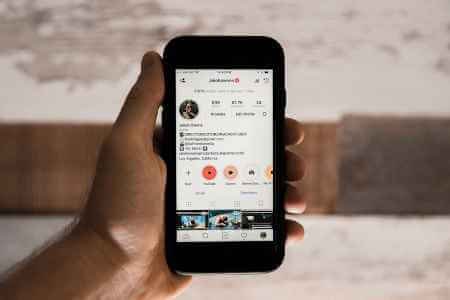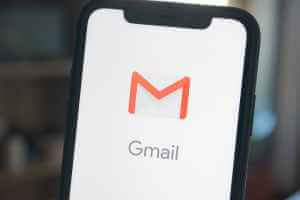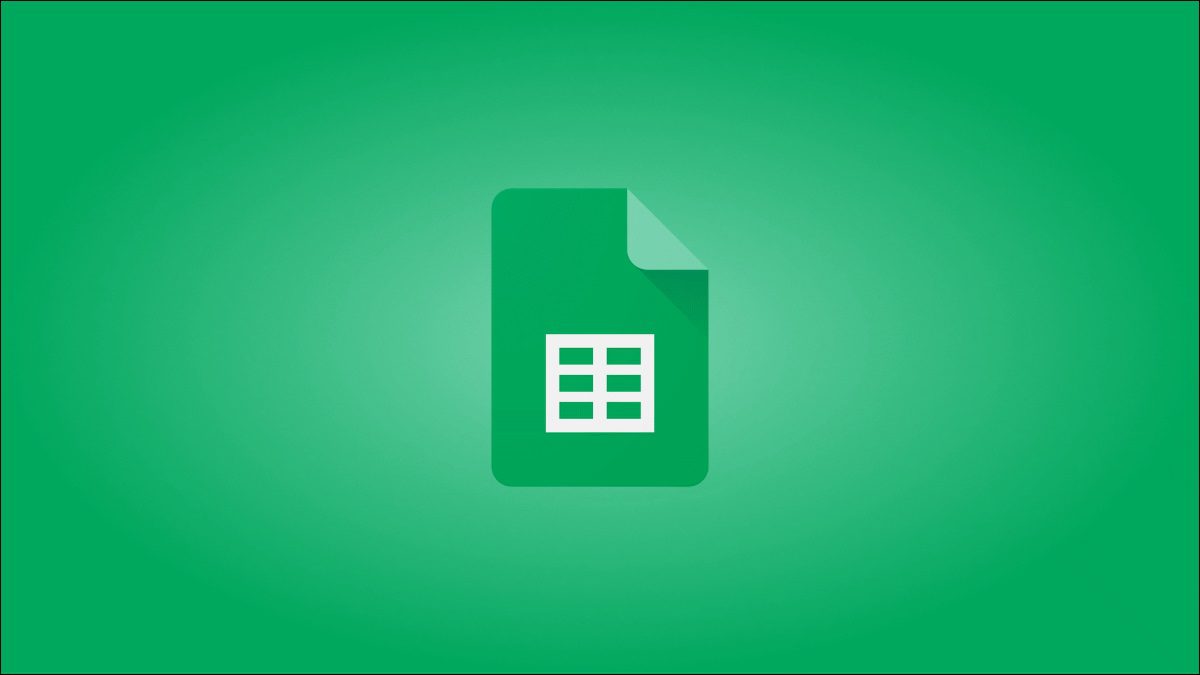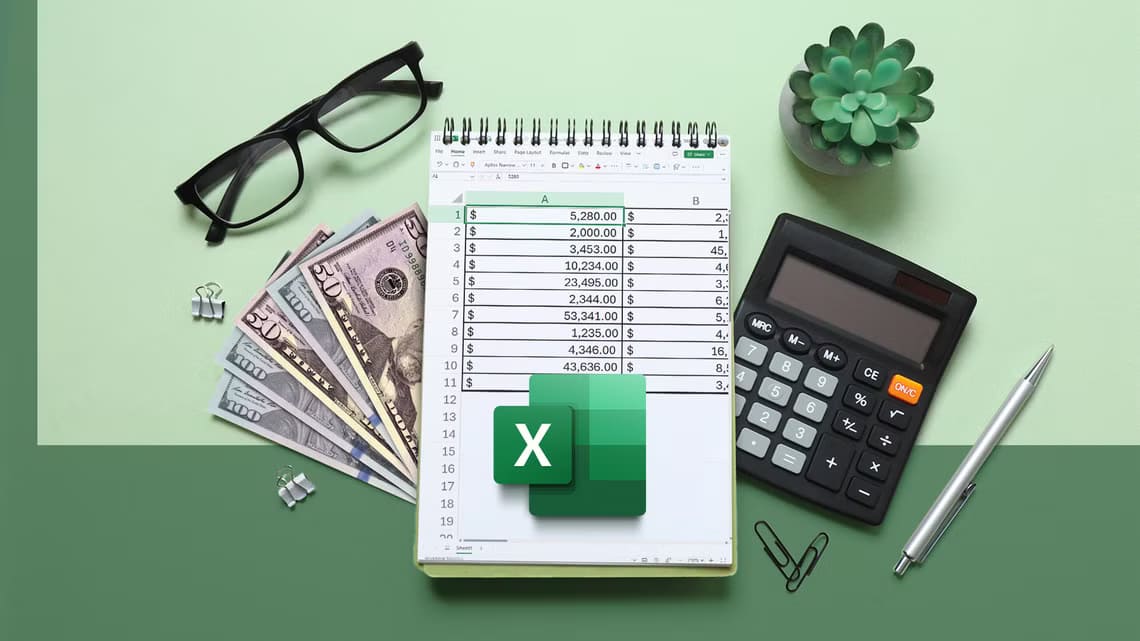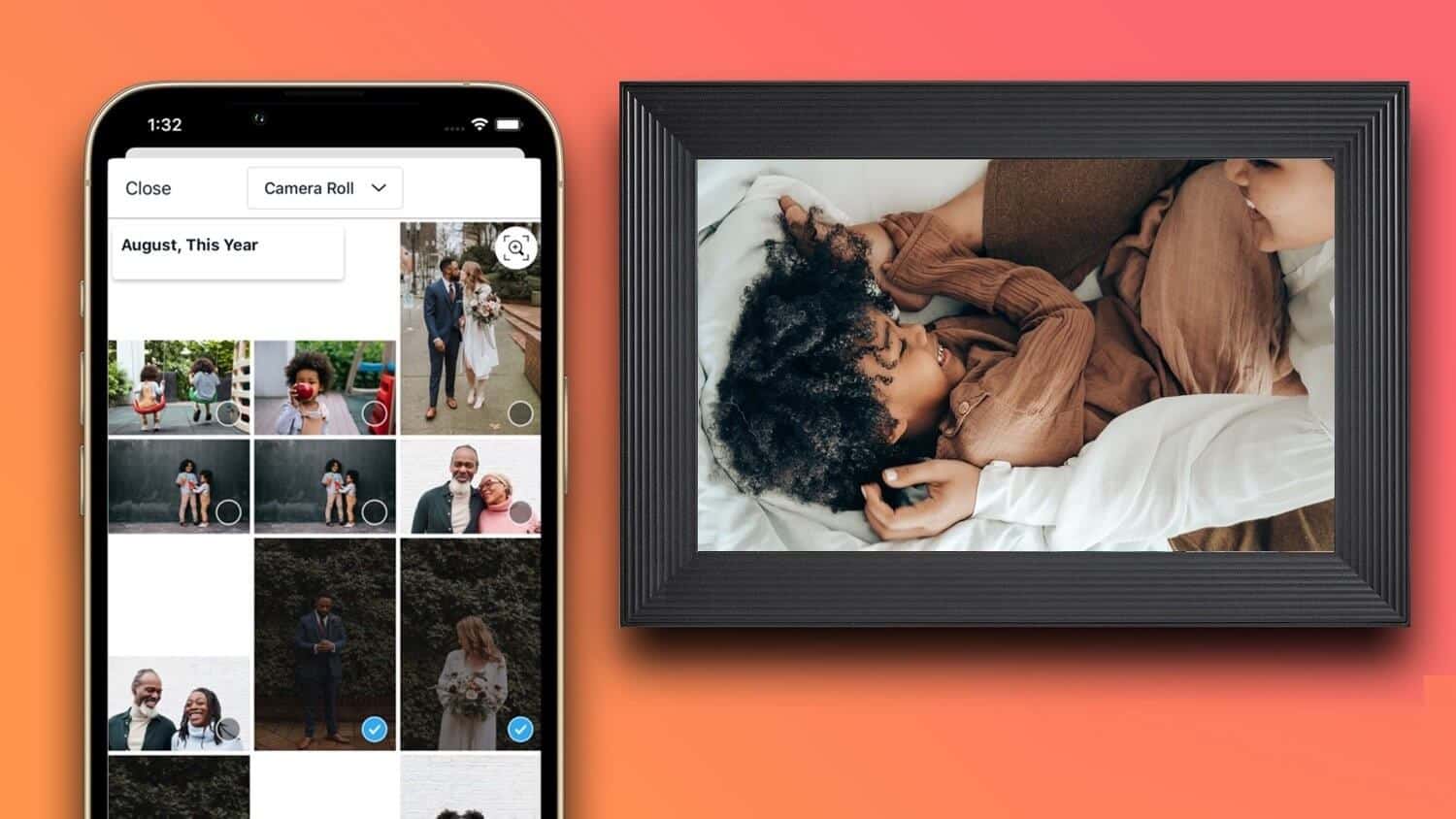ikke lenger Discord Bare en nettbasert meldingsplattform, men en som gjør det lettere å bygge fellesskap for det mest nisje du kan tenke deg for å finne likesinnede. Dette er hvordan servere fungerer som nettsamfunn som alltid er online...serverpool Diverse funksjoner Slik som lydkanaler, skjermdeling, videosamtaler osv. for å være en mye bedre versjon av dedikerte fora. I denne veiledningen hvordan du sletter Discord-server på skrivebord og mobil.

Etter en stund må du kanskje slette serveren din hvis den har tjent sin hensikt eller blitt til noe du ikke er enig i. Selvfølgelig, ved å slette serveren, vil du også fjerne alle data knyttet til den. Prosessen med å slette en Discord-server kan være ganske enkel; Dette avhenger imidlertid av om du oppfyller kriteriene nedenfor.
Krav for sletting av DISCORD-serveren
For å slette en Discord-server må du vurdere følgende eller sørge for at disse kravene oppfylles:
- Eiendom: Bare eieren av Discord-serveren kan slette den. Så for å slette en Discord-server må du enten ha opprettet serveren eller overført eierskapet til deg. Dette er forskjellig fra å sette opp roller på Discord.
- Godkjenning: Hvis du setter opp To-faktor autentisering For Discord-kontoen din må du ha tilgang til en autentisering eller ha reservekodene for hånden. Dette er fordi du vil få en melding om å skrive inn autentiseringskoder mens du sletter serveren.
Hvis du oppfyller disse kravene, følg trinnene nedenfor for å slette Discord-serveren din.
HVORDAN SLETTE DISCORD SERVER PÅ PC
Når du sletter en Discord-server, fjerner appen alle medlemmer av serveren, inkludert deg. Etter å ha gjort det, slår Discord av serveren, og den eksisterer ikke lenger. Trinnene nedenfor vil veilede deg om hvordan du sletter Discord-serveren på skrivebordet:
Trinn 1: Klikk på på datamaskinen startmeny og søk etter Splid.
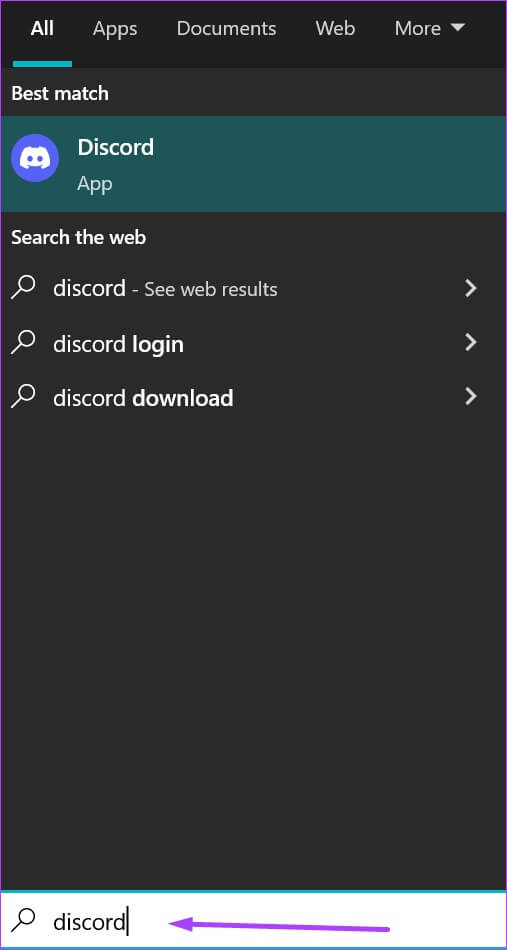
Trinn 2: Klikk Discord-appen Fra resultatene og velg "å åpne" fra høyre del.
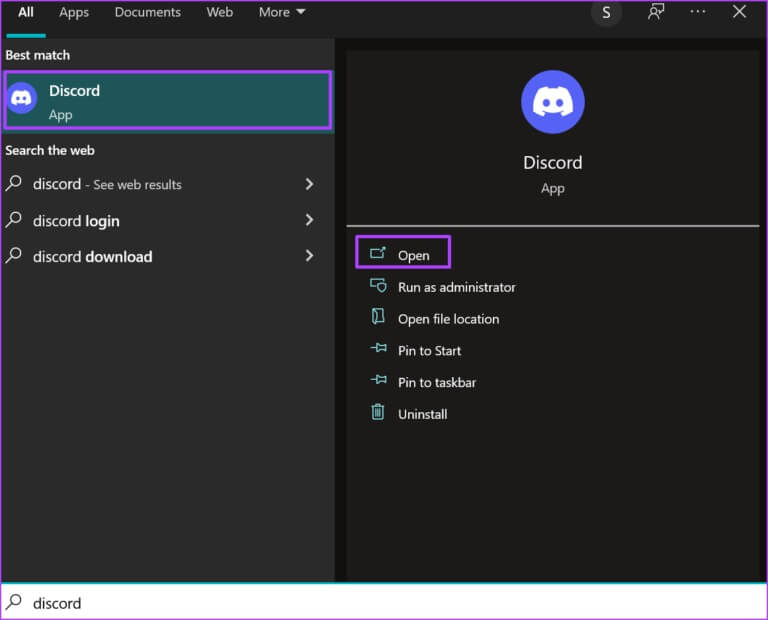
Steg 3: På Start Discord-appen , Klikk Serverkode i venstre kolonne.

Trinn 4: Du må se Server navn. Klikk på rullegardinmenyen ved siden av Server navn.
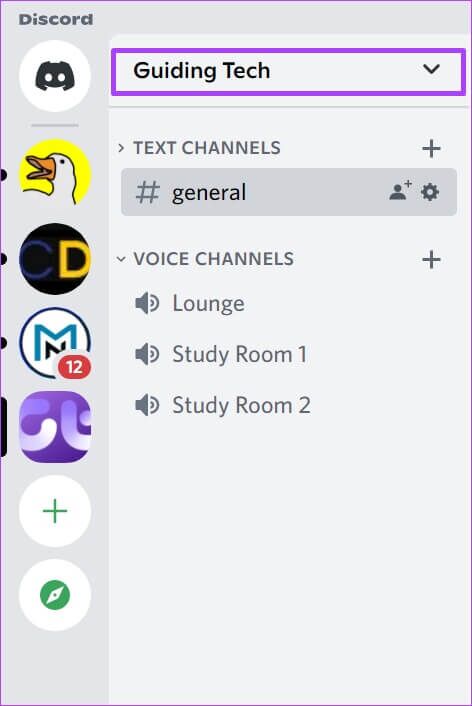
Trinn 5: Klikk Serverinnstillinger Fra rullegardinmenyen for å åpne et nytt vindu.
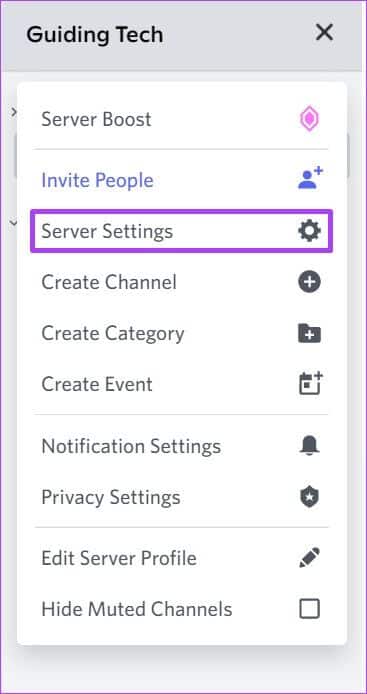
Steg 6: Rull ned i det nye vinduet Liste over menyalternativer og klikk Slett serveren.
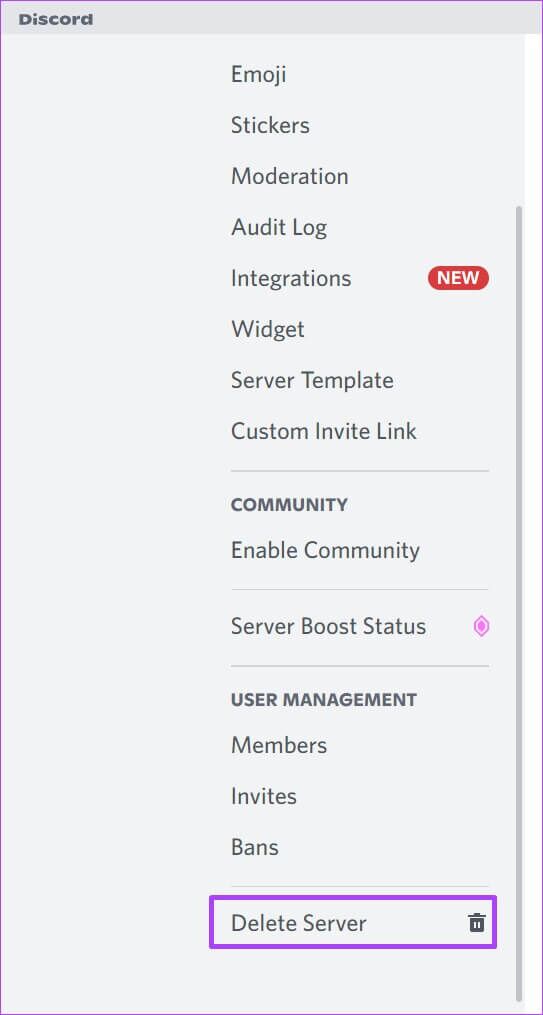
Trinn 7: Du bør motta en popup som spør, Er du sikker på at du vil slette (servernavn)-serveren? Denne handlingen kan ikke angres. Klikk Slett server-knapp.
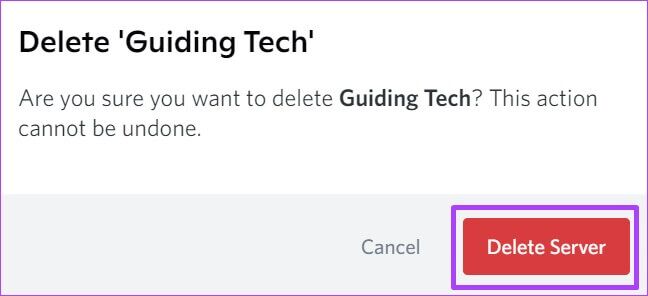
Trinn 8: Tast inn Autentiseringskode avstand Bruk Authenticator-appen , og trykk deretter på slette For å bli kvitt serveren.
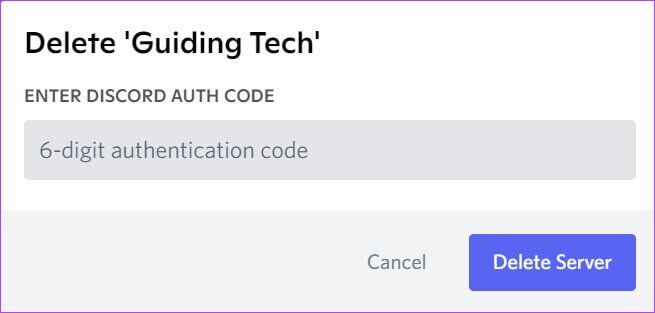
Etter at du har tatt disse trinnene, vil Discord fjerne serveren permanent.
HVORDAN SLETTE DISCORD SERVER PÅ ANDROID
For å slette en Discord-server ved å bruke Android-enheten din, her er hva du trenger å gjøre.
Trinn 1: kom deg opp ved å kjøre Discord på din Android-telefon eller -nettbrett.
Trinn 2: bla gjennom Serverliste og trykk på server som du vil slette.
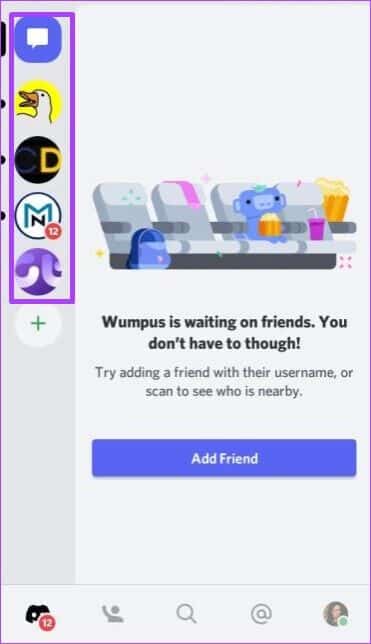
Steg 3: Klikk på Knappen med tre vertikale prikker øverst til høyre på siden for å starte et nytt vindu.
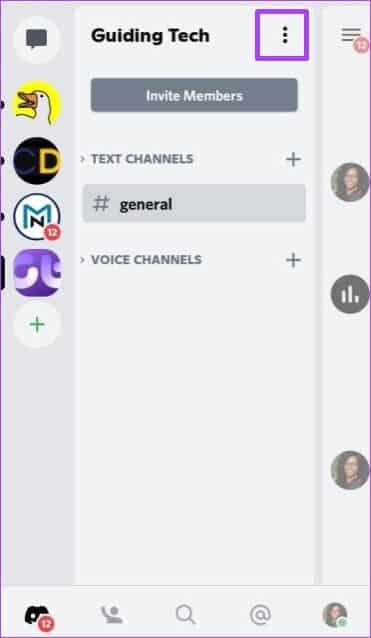
Trinn 4: Trykk på Innstillinger -ikon å skru på Serverinnstillinger.
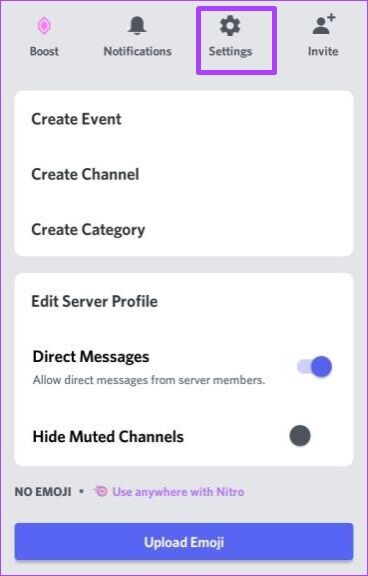
Trinn 5: øverst til høyre i Vinduet Serverinnstillinger , Klikk Knappen med tre horisontale prikker.
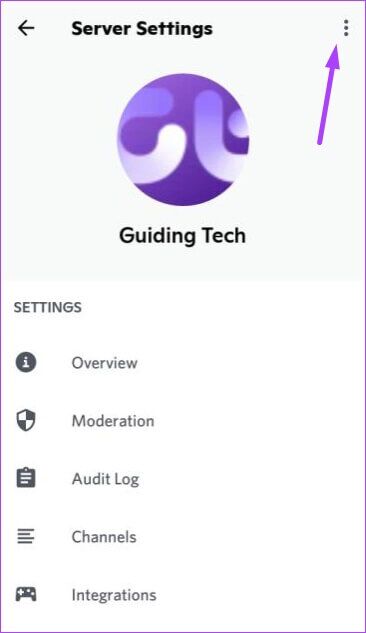
Steg 6: Klikk på Slett serveren.
Trinn 7: Tast inn Autentiseringskoden du bruker for 2FA. Ellers kan du fortsette med denne prosessen.
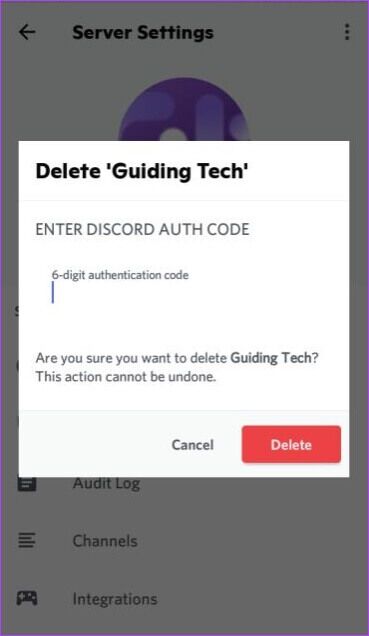
Trinn 8: Klikk på slette -knappen Å bli kvitt server.
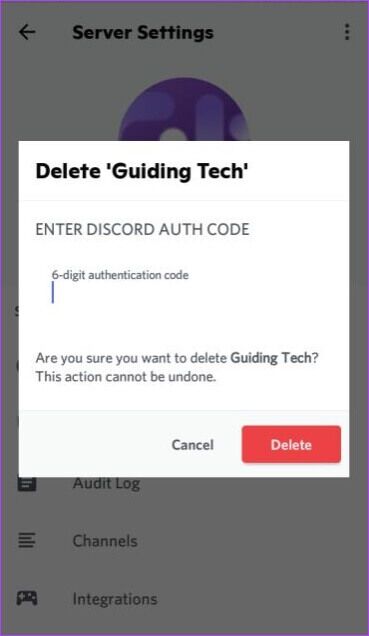
HVORDAN SLETTE DISCORD SERVER PÅ IPHONE
Prosessen med å slette en Discord-server på iPhone er veldig lik det du har for Android. Sjekk ut trinnene nedenfor:
Trinn 1: Slå på Discord-appen på iPhone.
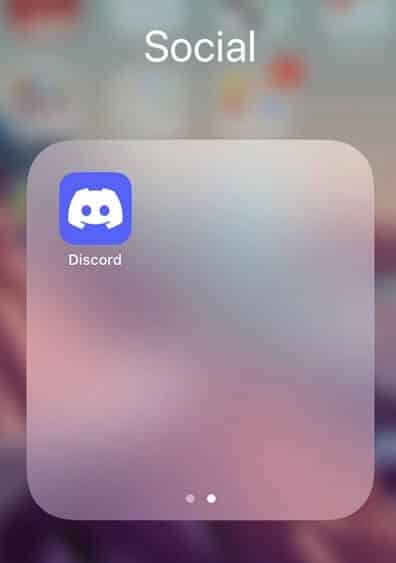
Trinn 2: bla gjennom Serverliste og trykk på server som du vil slette.
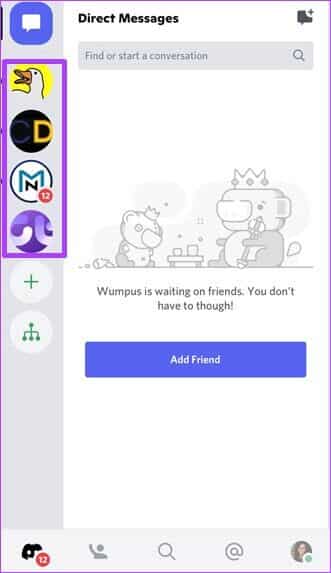
Steg 3: Klikk på Knappen med tre horisontale prikker øverst til høyre på siden for å starte et nytt vindu.
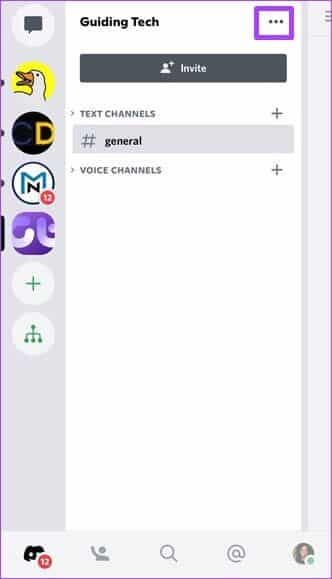
Trinn 4: Klikk Innstillinger tannhjulikon å starte Serverinnstillinger.
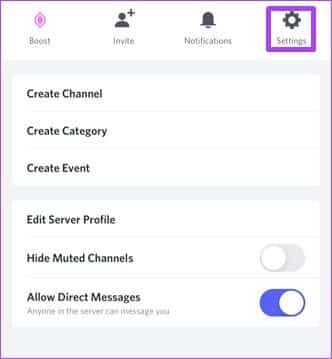
Trinn 5: WienUetterlignelige serverinnstillinger , Klikk Oversikt.
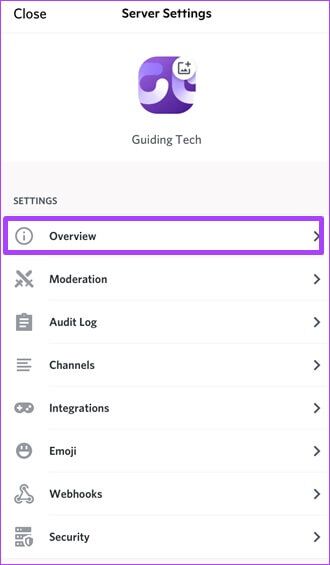
Steg 6: Rull til bunnen av den nye siden og klikk Slett serveren. Bekreft operasjonen ved å klikke slette i popup -vinduet.
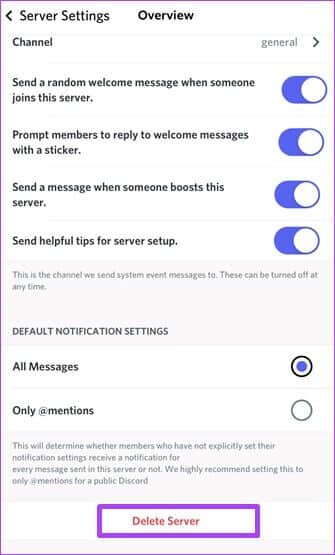
Trinn 7: Du bør motta en popup med følgende spørsmål Er du sikker på at du vil slette (servernavn)-serveren? Denne handlingen kan ikke angres. Klikk på "Ja". ".
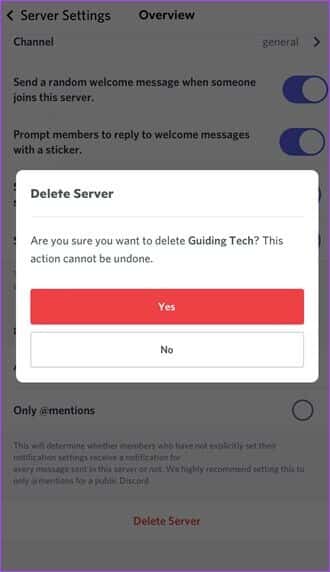
Trinn 8: Tast inn Autentiseringskode og klikk Slett serveren for å fullføre prosessen.
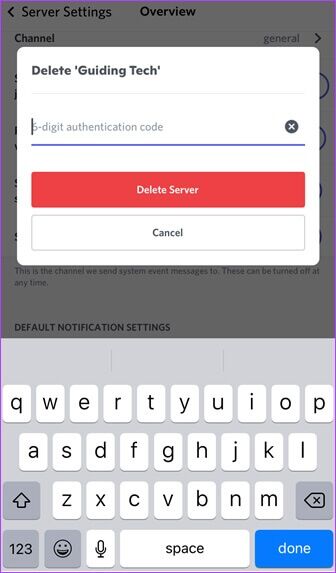
OPPSETT AV DISCORD SERVER
Slik kan du permanent slette Discord-serveren din fra en datamaskin eller mobiltelefon. Dette vil også fjerne alle deltakere, meldinger og alle andre data knyttet til dem. Hvis du ombestemmer deg senere, kan du alltid sette opp en ny Discord-server, siden det ikke er noen begrensninger på appen.